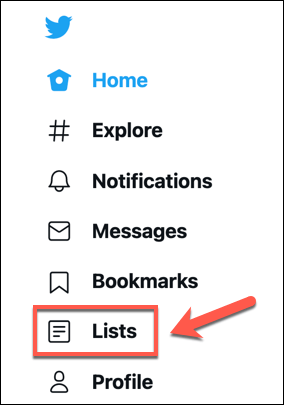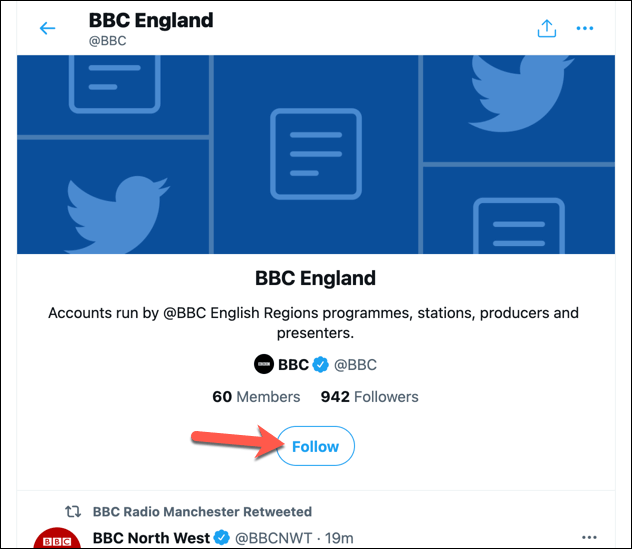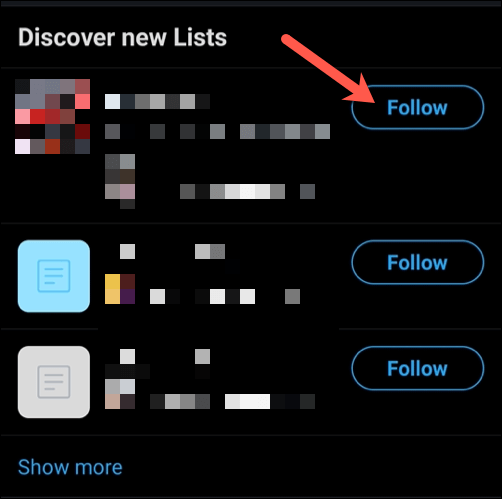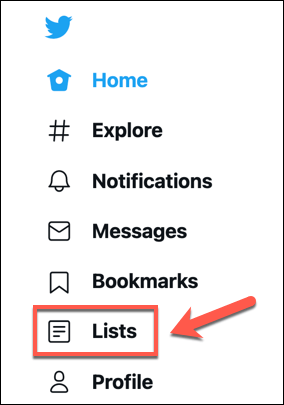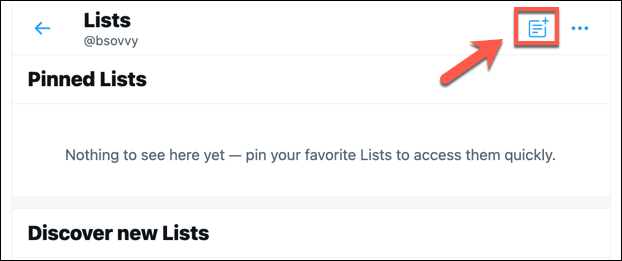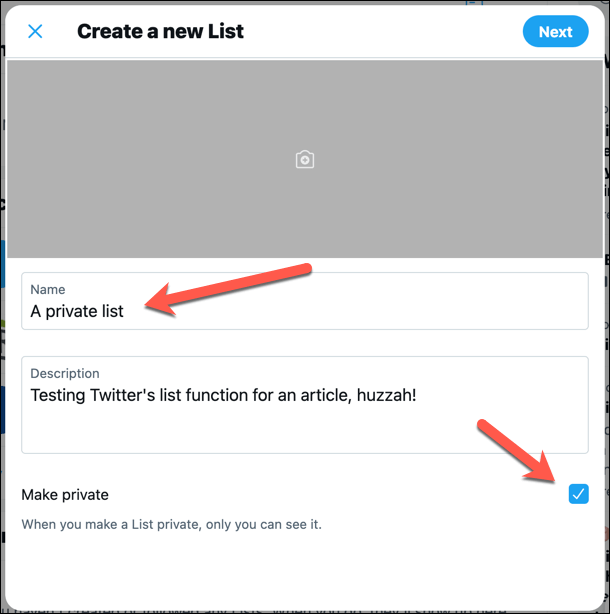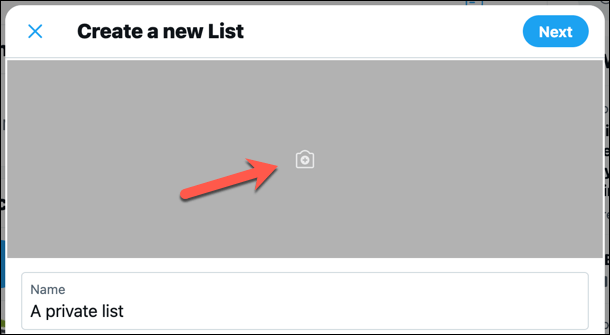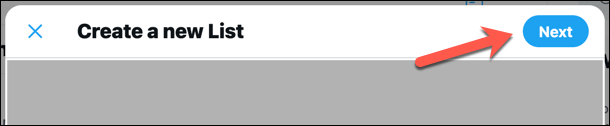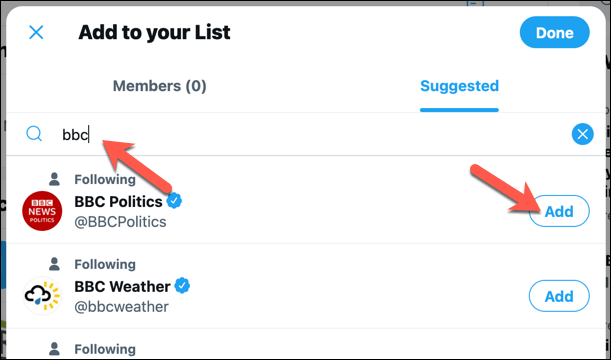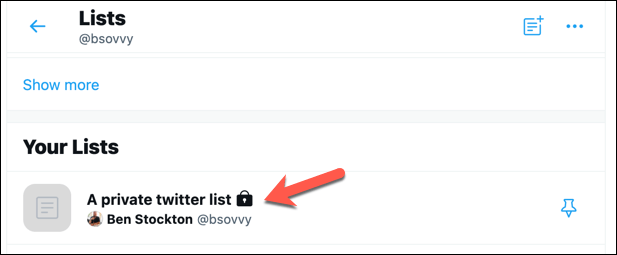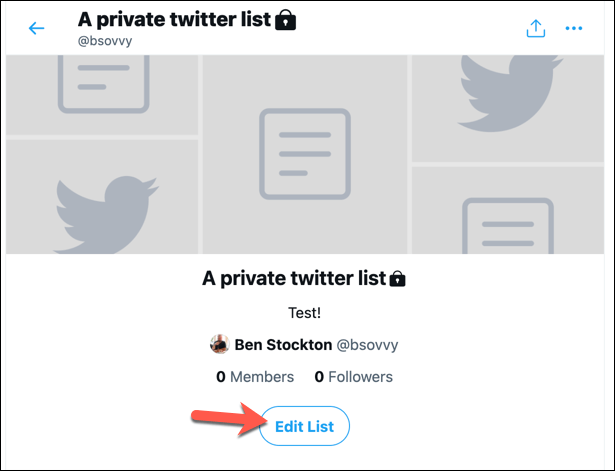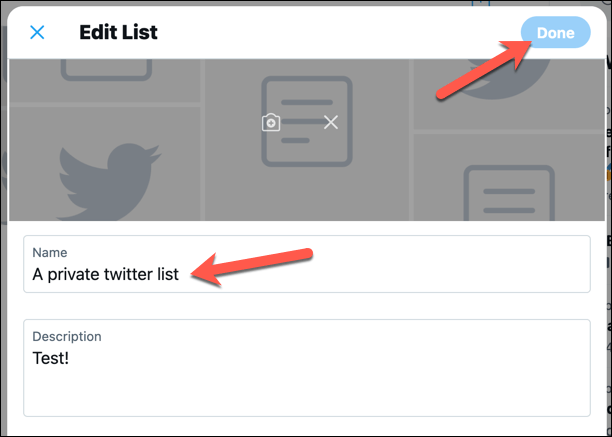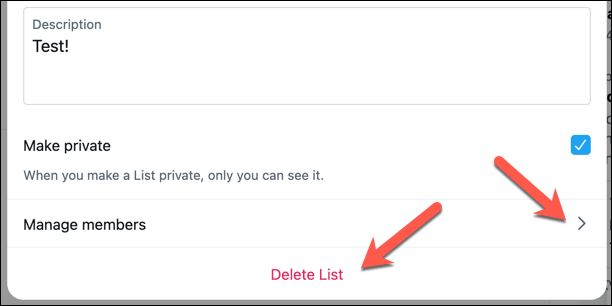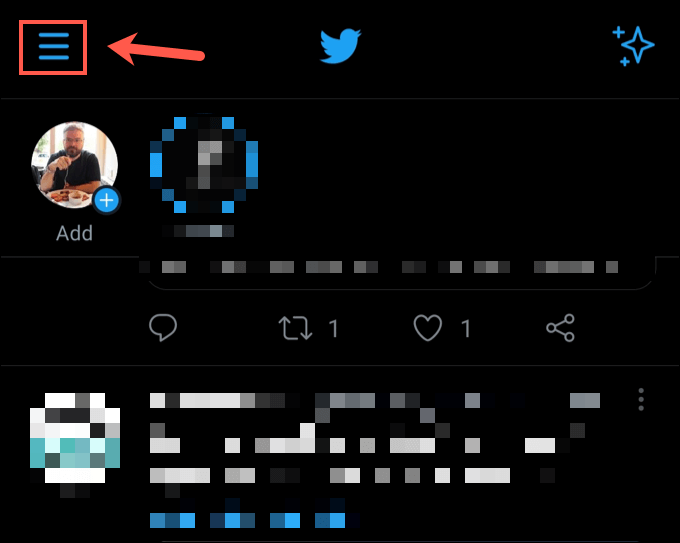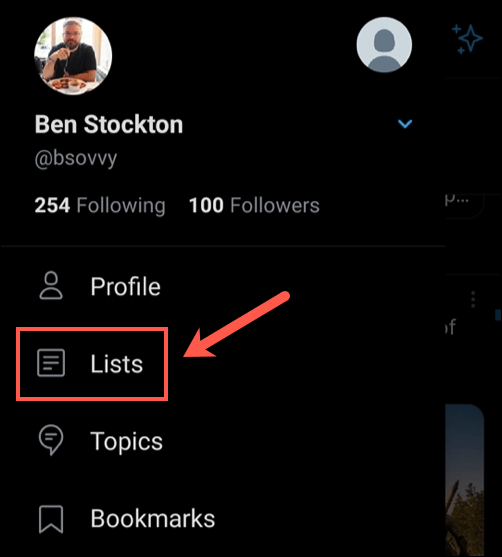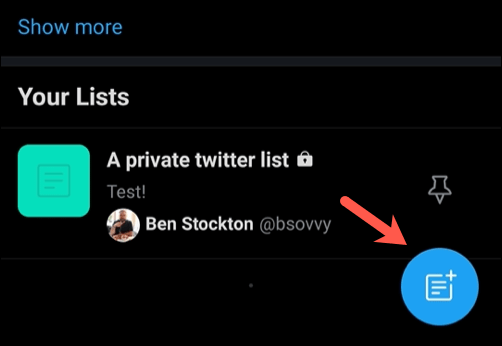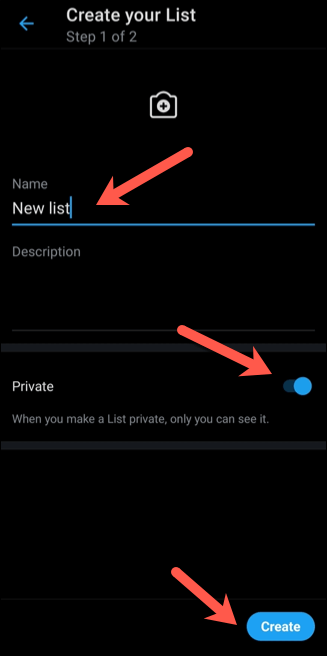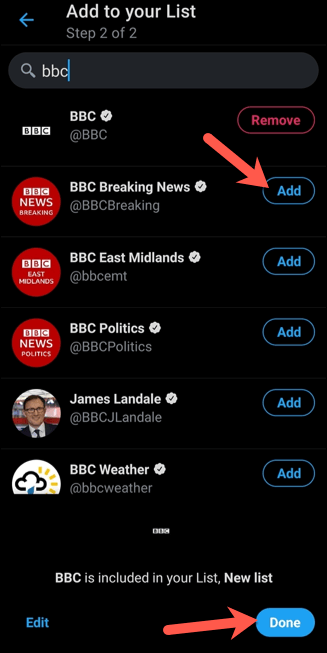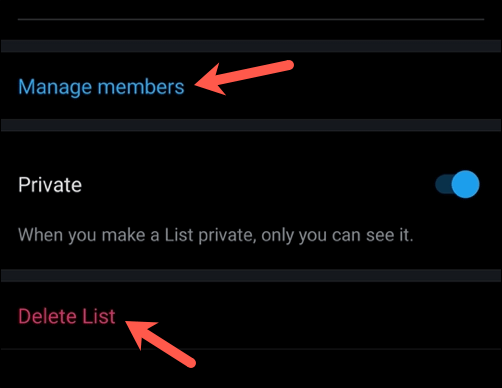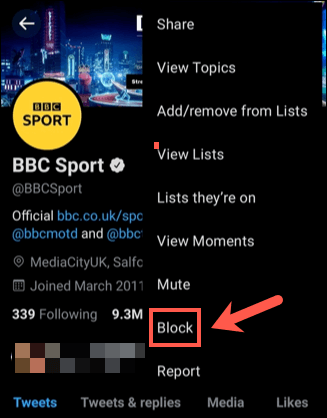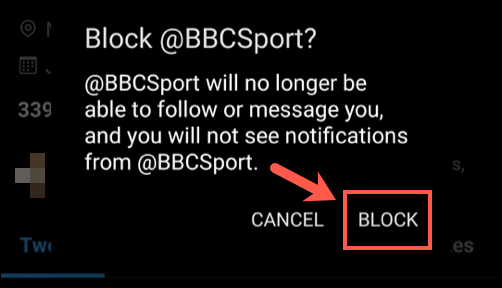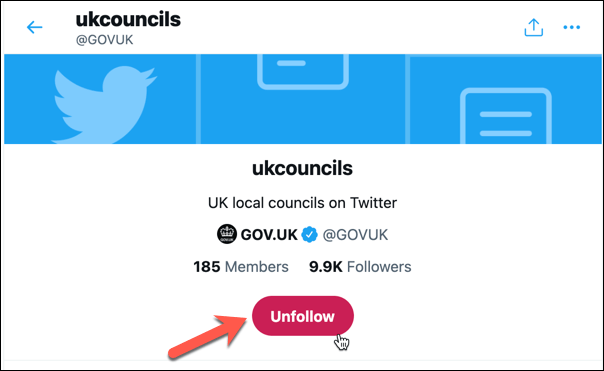Twitterは、あなたの意見を共有したり、他の人と話したり、ソーシャルメディアプロファイルを作成して友達をサポートしたり、あなたの興味をフォローしたりするのに最適な場所です。ただし、フォローしているアカウントを追跡するのは難しい場合があります。これは、フォロワーが多く、日中にTwitterの通知 が欠落している場合に特に当てはまります。
特定のTwitterアカウントを追跡し、特別なものをキュレートする1つの方法それらのアカウントからの投稿や画像のTwitterフィードは、Twitterリストを使用することです。リストを使用してTwitterアカウントのグループ化されたリストを作成できますが、いくつかの問題があります。 Twitterリストの設定方法と使用方法を知りたい場合は、次のことを行う必要があります。